Como evitar os ficheiros encriptados pelo ransomware Maze
RansomwareTambém conhecido como: vÍrus Maze 2019
Faça uma verificação gratuita e verifique se o seu computador está infectado.
REMOVER AGORAPara usar a versão completa do produto, precisa de comprar uma licença para Combo Cleaner. 7 dias limitados para teste grátis disponível. O Combo Cleaner pertence e é operado por RCS LT, a empresa-mãe de PCRisk.
Instruções de remoção do ransomware Maze
O que é Maze?
Há mais de uma versão do ransomware Maze (a versão anterior também é denominada Maze). A nova versão foi descoberta por nao_sec. Os programas do tipo ransomware encriptam dados e criam mensagens de resgate que contêm informações sobre como desencriptar ficheiros; no entanto, as vítimas geralmente não podem recuperar o acesso aos seus ficheiros sem ferramentas mantidas apenas pelos desenvolvedores do ransomware. Essa variante do Maze não encripta ficheiros se detectar o ficheiro "C:\hutchins.txt" no sistema. Se esse não for o caso, o Maze encripta ficheiros, renomeia-os adicionando uma extensão aleatória (por exemplo, "1.jpg" se torna "1.jpg.sA16PA"), cria o ficheiro "DECRYPT-FILES.txt" e altera o fundo de ambiente de trabalho.
O fundo de ambiente de trabalho modificado contém uma mensagem de resgate informando que os ficheiros da vítima foram encriptados usando os algoritmos de encriptação RSA-2048 e ChaCha. Aparentemente, a única maneira de desencriptá-los é adquirir um desencriptador, seguindo as instruções fornecidas no ficheiro de texto "DECRYPT-FILES.txt" (mensagem de resgate). A mensagem afirma que as vítimas devem pagar o resgate através de um link do site, que pode ser aberto com o navegador Tor. Outra maneira de efetuar o pagamento é usar outro site (o link também é fornecido na mensagem de resgate), que pode ser aberta com qualquer navegador. De qualquer forma, ficou claro que as vítimas não podem desencriptar os seus ficheiros sem a ferramenta/chave correta. O site Tor afirma que as vítimas devem pagar $500 em Bitcoins usando o endereço da carteira BTC fornecido. É mencionado que, a menos que as vítimas paguem o resgate dentro de um determinado período de tempo (um contador regressivo é exibido na parte superior da página da web do Tor), o tamanho do resgate é dobrado. É possível desencriptar três ficheiros gratuitamente no mesmo site. Geralmente, os criminosos cibernéticos oferecem desencriptação gratuita para 'provar' que possuem ferramentas/chaves capazes de desencriptar ficheiros. Apesar disso, as pessoas que projetam ransomware nunca podem ser confiáveis. Só eles têm ferramentas/chaves de desencriptação, no entanto, raramente os fornecem, mesmo que as vítimas paguem os resgates. Como não existem ferramentas gratuitas capazes de desencriptar os ficheiros encriptados pelo Maze, sugerimos que os restaure a partir de uma cópia de segurança.
Screenshot de uma mensagem incentivando os utilizadores a pagar um resgate para desencriptar os seus dados comprometidos:
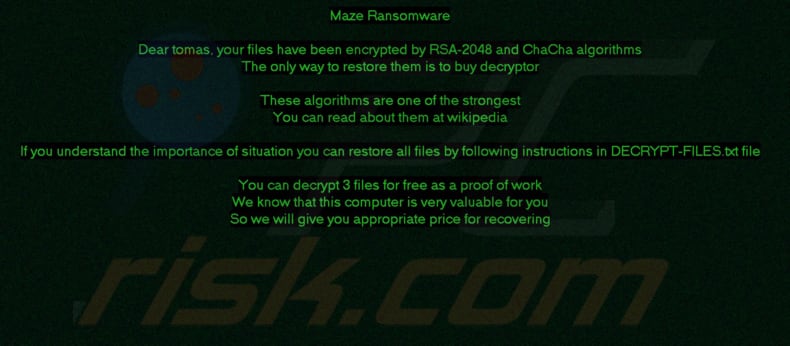
Este ransomware é semelhante a outros programas desse tipo, incluindo, por exemplo, Uta, MedusaLocker, e Leto. Encriptam dados e criam/exibem mensagens de exigência de resgate. As principais diferenças são geralmente o custo da ferramenta de desencriptação/chave e o algoritmo criptográfico usado para encriptar os dados. Infelizmente, é impossível desencriptar a maioria das encriptações sem o uso de ferramentas mantidas apenas pelos criminosos cibernéticos que criaram o ransomware, a menos que o ransomware não esteja totalmente desenvolvido, contenha bugs, falhas etc. Para evitar a perda de dados causada pelo ransomware, mantenha cópias de segurança regulares de dados e armazene-os em servidores remotos ou dispositivos de armazenamento desligados.
Como é que o ransomware infectou o meu computador
A pesquisa demonstra que os criminosos cibernéticos distribuem o Maze usando o SpelevoEK (kit de exploração). Os kits de exploração são ferramentas usadas para iniciar 'explorações' contra software vulnerável (geralmente desatualizado) ou para injetar código malicioso em sites vulneráveis. Outras maneiras de proliferar programas do tipo ransomware (e outros malwares) são via e-mails, trojans, canais não confiáveis de descarregamento de software, ferramentas de 'cracking' de software e atualizadores falsos. Campanhas de email/spam podem ser usadas para infectar computadores por meio de ficheiros anexados a mensagens de email. Normalmente, os criminosos cibernéticos anexam documentos do Microsoft Office, ficheiros compactados (ZIP, RAR), ficheiros executáveis (.exe e outros ficheiros desse tipo), documentos PDF, arquivos JavaScript etc. O seu principal objetivo é induzir os destinatários a abrir os anexos. Se abertos, infectam os sistemas com malware. Outra maneira de proliferar infecções é via Trojans, que são programas maliciosos. Se já estiver instalado, abrem backdoors para outros malwares. Dessa forma, causam infecções em cadeia. Exemplos de fontes de descarregamento não confiáveis são: hospedagem de ficheiros, sites de descarregamento de freeware, redes peer-to-peer (P2P), como clientes de torrent, eMule e outros canais/ferramentas semelhantes. Os criminosos cibernéticos usam-nos para fazer o carregamento de ficheiros maliciosos disfarçados de legítimos ou inofensivos. Ao fazer o descarregamento e abrir/instalá-los, muitas pessoas instalam programas maliciosos inadvertidamente. As ferramentas de 'cracking' de software são usadas por pessoas (ilegalmente) para evitar pagar pela ativação do software licenciado. De fato, essas ferramentas geralmente instalam malware em vez de ativar qualquer software instalado gratuitamente. As ferramentas de atualização de software falsas (não oficiais) causam danos ao explorar bugs/falhas de software desatualizado que já está instalado no sistema ou simplesmente instalar programas maliciosos em vez de atualizações.
| Nome | vÍrus Maze 2019 |
| Tipo de Ameaça | Ransomware, Crypto Virus, Arquivo de ficheiros. |
| Extensão de ficheiros encriptados | Este ransomware anexa uma extensão aleatória. |
| Mensagem exigente de resgate | DECRYPT-FILES.txt, fundo de ambiente de trabalho e site do Tor. |
| Montante do resgate | $500/$1000 |
| Contato com criminosos cibernéticos | As vítimas podem entrar em contato com os desenvolvedores do Maze através de uma janela de chat no site do Tor. |
| Nomes de Detecção | Avast (FileRepMalware), AVG (FileRepMalware), ESET-NOD32 (Win32/Filecoder.NVY), Kaspersky (Trojan-Ransom.Win32.Gen.tno), Lista Completa de Detecções (VirusTotal) |
| Sintomas | Não é possível abrir os ficheiros armazenados no seu computador; os ficheiros anteriormente funcionais agora têm uma extensão diferente (por exemplo, my.docx.locked). Uma mensagem de pedido de resgate é exibida na sua área de trabalho. Os criminosos cibernéticos exigem o pagamento de um resgate (geralmente em bitcoins) para desbloquear os seus ficheiros. |
| Informações adicionais | Este ransomware não encripta ficheiros se detectar o ficheiro C:\hutchins.txt no sistema. |
| Métodos de distribuição | SpelevoEK (kit de exploração), anexos de email infectados (macros), sites de torrent, anúncios maliciosos. |
| Danos | Todos os ficheiros são encriptados e não podem ser abertos sem pagar um resgate. Trojans adicionais para roubar palavras-passe e infecções por malware podem ser instalados junto com uma infecção por ransomware. |
| Remoção |
Para eliminar possíveis infecções por malware, verifique o seu computador com software antivírus legítimo. Os nossos investigadores de segurança recomendam a utilização do Combo Cleaner. Descarregar Combo CleanerO verificador gratuito verifica se o seu computador está infectado. Para usar a versão completa do produto, precisa de comprar uma licença para Combo Cleaner. 7 dias limitados para teste grátis disponível. O Combo Cleaner pertence e é operado por RCS LT, a empresa-mãe de PCRisk. |
Como se proteger de infecções por ransomware
Não abra anexos de email apresentados em emails recebidos de endereços desconhecidos e suspeitos. Normalmente, estes são irrelevantes para os destinatários. Para induzir as pessoas a abrir anexos ou links da web, os cibercriminosos geralmente apresentam os seus e-mails como oficiais, importantes. Faça o descarregamento de todos os softwares de sites oficiais e confiáveis e através de links diretos. Todos os outros canais/fontes mencionados acima não devem ser confiáveis ou usados. Ferramentas não oficiais /de terceiros que supostamente atualizam o software instalado são frequentemente usadas para proliferar malware. Portanto, não devem ser usados. A maneira mais segura de atualizar o software é usar as ferramentas e funções fornecidas pelos desenvolvedores oficiais de software. Se o software instalado exigir ativação, isso NÃO deve ser feito usando ferramentas de 'cracking'. São ilegais e as pessoas que os usam frequentemente acabam por instalar programas maliciosos. Examine regularmente o sistema operacional com software antivírus ou anti-spyware respeitável e mantenha-o atualizado. Se o seu computador já estiver infectado com o Maze, recomendamos executar uma verificação com Combo Cleaner Antivirus para Windows para eliminar automaticamente esse ransomware.
Texto apresentado no fundo de ambiente de trabalho do Maze ransomware:
Ransomware Maze
Caro *****, os seus ficheiros foram encriptados pelos algoritmos RSA-2048 e ChaCha
A única maneira de restaurá-los é comprar o desencriptador
Esses algoritmos são um dos mais fortes
Pode ler sobre eles na wikipedia
Se entender a importância da situação, poderá restaurar todos os ficheiros seguindo as instruções no ficheiro DECRYPT-FILES.txt
Pode desencriptar os ficheiros gratuitamente como prova de trabalho
Sabemos que este computador é muito valioso para si
Então, nós dar-lhe-emos o preço apropriado para recuperar
Screenshot do ficheiro de texto Maze ("DECRYPT-FILES.txt"):
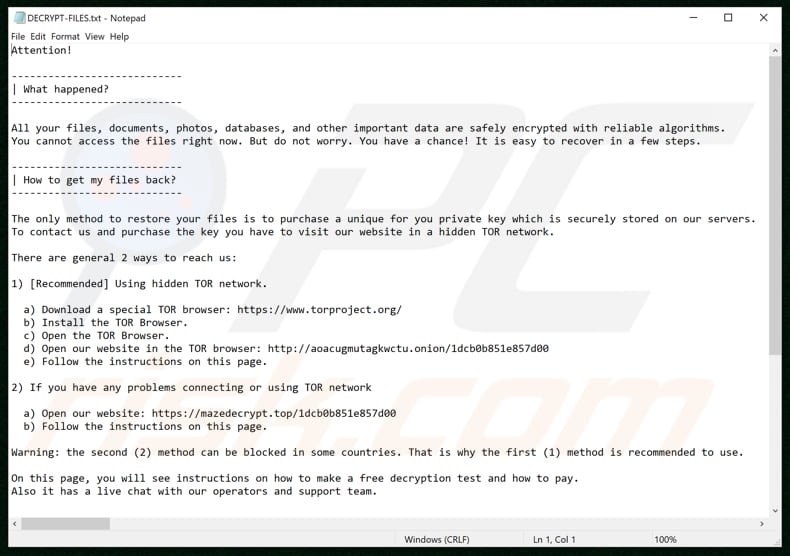
Texto neste ficheiro:
Atenção!
----------------------------
| O que aconteceu?
----------------------------
Todos os seus ficheiros, documentos, fotos, bases de dados e outros dados importantes são encriptados com segurança com algoritmos confiáveis.
Não pode aceder aos ficheiros no momento. Mas não se preocupe. Tem uma hipótese! É fácil recuperar nalgumas etapas.
----------------------------
| Como recuperar os meus ficheiros?
----------------------------
O único método para restaurar os seus ficheiros é comprar uma chave privada exclusiva para si, armazenada com segurança nos nossos servidores.
Para entrar em contato connosco e adquirir a chave, deve visitar o nosso site numa rede TOR oculta.
Existem duas maneiras gerais de chegar até nós:
1) [Recomendado] Usando rede TOR oculta.
a) Faça o descarregamento de um navegador TOR especial: hxxps://www.torproject.org/
b) Instale o navegador TOR.
c) Abra o navegador TOR.
d) Abra nosso site no navegador TOR: hxxp://aoacugmutagkwctu.onion/1dcb0b851e857d00
e) Siga as instruções nesta página.
2) Se tiver algum problema ao ligar ou usar a rede TOR
a) Abra nosso site: hxxps://mazedecrypt.top/1dcb0b851e857d00
b) Siga as instruções nesta página.
Aviso: o segundo (2) método pode ser bloqueado em alguns países. É por isso que o primeiro (1) método é recomendado.
Nesta página, verá instruções sobre como fazer um teste de desencriptação gratuita e como pagar.
Também tem um chat ao vivo com os nossos operadores e equipa de suporte.
----------------------------
| E as garantias?
----------------------------
Entendemos o seu stress e preocupação.
Assim, tem a oportunidade GRATUITA de testar um serviço, descodificando instantaneamente gratuitamente três ficheiros no seu computador!
Se tiver algum problema, a nossa equipa de suporte amigável está sempre aqui para ajudá-lo num chat ao vivo!
----------------------------
ESTE É UM BLOCO ESPECIAL COM INFORMAÇÃO PESSOAL E CONFIDENCIAL! NÃO TOQUE NECESSITAMOS DE IDENTIFICAR E AUTORIZÁ-LO
---COMEÇAR A CHAVE DE MAZE---
-
--- CHAVE FINAL DE MAZE---
Screenshot do site Maze Tor:
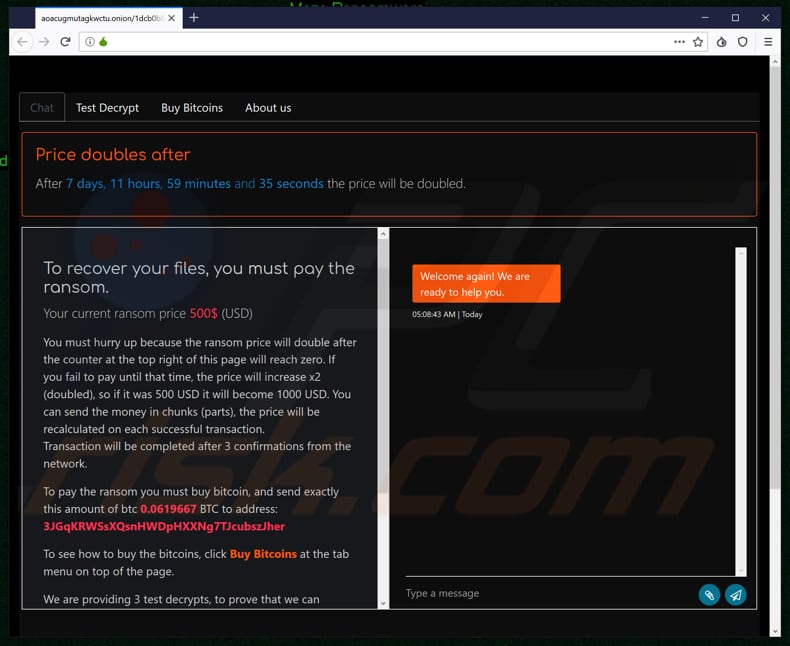
Texto nesta página:
Ransomware Maze
O que aconteceu?
Se vir esta página, significa que tem sorte, porque nós oferecemos.lhe a hipótese de recuperar os seus dados. Faça o carregamento da sua nota de resgate usando o formulário abaixo e comece a recuperar os seus dados. Se a nota de resgate for reconhecida por nosso analisador, será autorizado com sucesso e receberá mais instruções.
Faça o carregamento da sua nota de resgate DECRYPT-FILES.txt
Garantias?
Podemos recuperar os seus ficheiros, pois nosso ransomware foi cuidadosamente projetado para manter a integridade dos seus dados encriptados.
Não tenha medo e comece a recuperar!
Corporações antivírus?
Se está à espera de uma solução gratuita, devemos desapontá-lo.
O nosso ransomware usa uma forte combinação de algoritmos. Isso levará décadas para ser resolvido.
Comece a trabalhar conosco.
Preço?
Entendemos que o cliente nem sempre pode pagar o resgate. Temos descontos e, às vezes, pode recuperar os seus ficheiros a trabalhar connosco.
Maze Ransomware 2019? Porque sempre damos uma segunda hipótese!
Para recuperar os seus ficheiros, deve pagar o resgate.
O seu preço de resgate atual 500$ (USD)
Deve apressar-se porque o preço do resgate dobrará após o contador no canto superior direito desta página chegar a zero. Se não pagar até esse momento, o preço aumentará x2 (duplicado); portanto, se fosse 500 USD, passará a 1000 USD. Pode enviar o dinheiro em partes (partes), o preço será recalculado em cada transação bem-sucedida.
A transação será concluída após 3 confirmações da rede.
Para pagar o resgate, deve comprar bitcoin e enviar exatamente essa quantidade de btc 0,0619667 BTC para o endereço:
3JGqKRWSsXQsnHWDpHXXNg7TJcubszJher
Para ver como comprar os bitcoins, clique em Comprar bitcoins no menu do separador na parte superior da página.
Estamos a fornecer três descodificações de teste, para provar que podemos recuperar os seus ficheiros.
Clique em Test Decrypt no menu na parte superior da página para desencriptar 3 ficheiros gratuitamente.
Atenção! Estamos a desencriptar apenas os ficheiros de imagem gratuitamente, pois não têm nenhum valor significativo para si.
Aparência do site Tor (GIF):
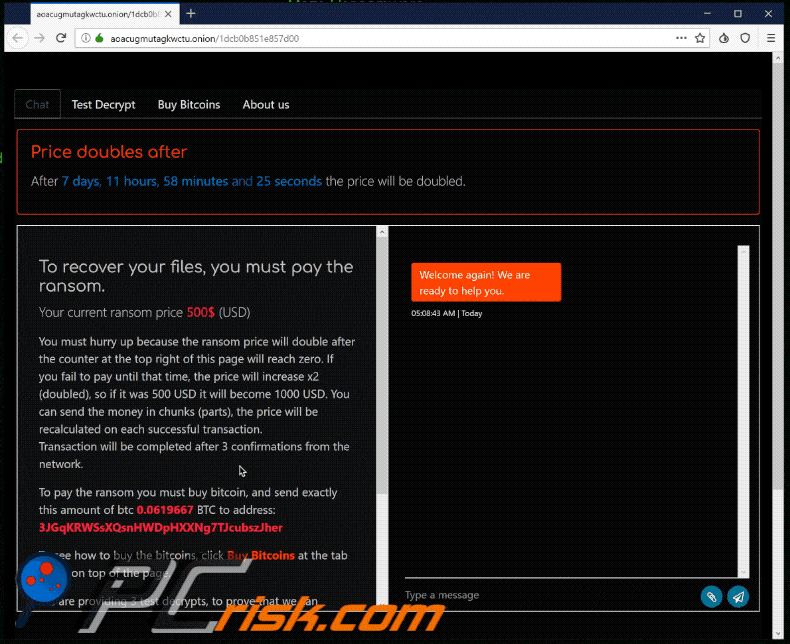
Screenshot dos ficheiros encriptados pelo Maze (extensão aleatória):
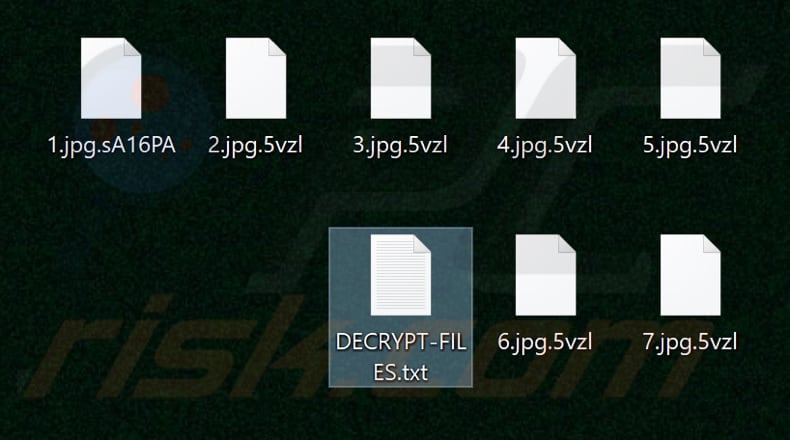
Atualização 18 de dezembro de 2019 - Os desenvolvedores do ransomware Maze 2019 começaram recentemente a usar um novo método para ameaçar vítimas e incentivá-las a pagar resgates. O que os criminosos fazem é roubar uma certa quantidade de dados com a intenção de torná-los públicos se a vítima se recusar a pagar. Desenvolveram um site público para armazenar os dados roubados de várias vítimas. Embora os desenvolvedores usem essa tática principalmente contra vários negócios e empresas (como é mais provável que paguem do que utilizadores comuns), não há garantia de que a situação não acabará por mudar. Neste momento atual, o site mencionado acima contém 8 entradas diferentes.
Remoção do ransomware Maze:
Remoção automática instantânea do malware:
A remoção manual de ameaças pode ser um processo moroso e complicado que requer conhecimentos informáticos avançados. O Combo Cleaner é uma ferramenta profissional de remoção automática do malware que é recomendada para se livrar do malware. Descarregue-a clicando no botão abaixo:
DESCARREGAR Combo CleanerAo descarregar qualquer software listado no nosso website, concorda com a nossa Política de Privacidade e Termos de Uso. Para usar a versão completa do produto, precisa de comprar uma licença para Combo Cleaner. 7 dias limitados para teste grátis disponível. O Combo Cleaner pertence e é operado por RCS LT, a empresa-mãe de PCRisk.
O vídeo indica os passos a serem tomados no caso de infecção por ransomware:
Menu rápido:
- O que é vÍrus Maze 2019?
- PASSO 1. Reportar ransomware às autoridades.
- PASSO 2. Isolar o dispositivo infectado.
- PASSO 3. Identificar a infecção de ransomware.
- PASSO 4. Pesquisar ferramentas de desencriptação de ransomware.
- PASSO 5. Restaurar ficheiros com ferramentas de recuperação de dados.
- PASSO 6. Criação de cópias de seguranças de dados.
Se for vítima de um ataque de ransomware, recomendamos reportar este incidente às autoridades. Ao fornecer informações às agências de aplicação da lei, ajudará a rastrear o crime cibernético e, potencialmente, auxiliará no julgamento dos invasores. Aqui fica uma lista de autoridades onde deve reportar um ataque de ransomware. Para obter a Lista completa de centros de segurança cibernética localizações e informações sobre por que deve reportar ataques de ransomware, leia este artigo.
Lista de autoridades locais onde os ataques de ransomware devem ser reportados (escolha uma, dependendo do endereço da sua residência):
EUA - Internet Crime Complaint Centre IC3
Reino Unido - Action Fraud
Espanha- Policía Nacional
França - Ministère de l'Intérieur
Alemanha- Polizei
Itália - Polizia di Stato
Holanda - Politie
Polónia - Policja
Portugal - Polícia Judiciária
Isolar o dispositivo infectado:
Algumas infecções do tipo ransomware são projetadas para encriptar os ficheiros em dispositivos de armazenamento externos, infectá-los e até mesmo distribuir por toda a rede local. Por este motivo, é muito importante isolar o dispositivo infectado (computador) o mais rápido possível.
PASSO 1: Desligue-se da internet.
A forma mais fácil de desligar um computador da internet é desligar o cabo Ethernet da placa-mãe, no entanto, alguns dispositivos estão ligados através de uma rede wireless e para alguns utilizadores (especialmente os que não são particularmente experientes em tecnologia), desligar cabos pode parecer problemático. Portanto, também pode desligar o sistema manualmente através do Painel de Controlo::
Navegue até o "Painel de Controlo", clique na barra de pesquisa no canto superior direito do ecrã, digite "Central de Rede e Partilha" e selecione o resultado da pesquisa:
Clique na opção "Alterar configurações do adaptador" no canto superior esquerdo da janela:
Clique com o botão direito em cada ponto de ligação e selecione "Desativar". Uma vez desativado, o sistema não estará mais ligado à internet. Para reativar os pontos de ligação, basta clicar com o botão direito novamente e selecionar "Ativar".
PASSO 2: desligar todos os dispositivos de armazenamento.
Conforme mencionado acima, o ransomware pode encriptar dados e infiltrar-se em todos os dispositivos de armazenamento conectados ao computador. Por este motivo, todos os dispositivos de armazenamento externo (drives flash, discos rígidos portáteis, etc.) devem ser desligados imediatamente, no entanto, recomendamos que ejete cada dispositivo antes de desligar para evitar corrupção de dados:
Navegue até "O Meu Computador", clique com o botão direito em cada dispositivo desligado e selecione "Ejetar": 
PASSO 3: Saída das contas de armazenamento em nuvem.
Alguns tipos de ransomware podem ser capazes de sequestrar software que manipula dados armazenados na "the Cloud". Portanto, os dados podem ser corrompidos/encriptados. Por este motivo, deve fazer logout de todas as contas de armazenamento em nuvem em navegadores e outros softwares relacionados. Também deve considerar a desinstalação temporária do software de gestão em nuvem até que a infecção seja completamente removida.
Identificar a infecção de ransomware.:
Para lidar adequadamente com uma infecção, é preciso primeiro identificá-la. Algumas infecções de ransomware usam mensagens de pedeção de resgate como uma introdução (consulte o ficheiro de texto de ransomware WALDO abaixo).

Isso, contudo, é raro. Na maioria dos casos, as infecções de ransomware exibem mensagens mais diretas, simplesmente afirmando que os dados foram encriptados e que as vítimas devem pagar algum tipo de resgate. Note que as infecções do tipo ransomware normalmente geram mensagens com nomes de ficheiro diferentes (por exemplo, "_readme.txt", "READ-ME.txt", "DECRYPTION_INSTRUCTIONS.txt", "DECRYPT_FILES.html", etc.). Portanto, usar o nome de uma mensagem de resgate pode parecer uma boa forma de identificar a infecção. O problema é que a maioria destes nomes são genéricos e algumas infecções usam os mesmos nomes, embora as mensagens exibidos sejam diferentes e as infecções em si não estejam relacionadas. Portanto, usar o nome do ficheiro da mensagem sozinho pode ser ineficaz e até mesmo conduzir à a perda de dados permanente (por exemplo, ao tentar desencriptar os dados utilizando ferramentas concebidas para diferentes infecções de resgate, é provável que os utilizadores acabem por danificar permanentemente os ficheiros e a desencriptação deixará de ser possível mesmo com a ferramenta correcta).
Outra forma de identificar uma infecção de ransomware é verificar a extensão do ficheiro, que é anexada a cada ficheiro encriptado. As infecções de ransomware geralmente são nomeadas pelas extensões que acrescentam (veja os ficheiros encriptados pelo Qewe ransomware abaixo).

Este método só é eficaz, no entanto, quando a extensão anexada é única - muitas infecções de ransomware anexam uma extensão genérica (por exemplo, ".encrypted", ".enc", ".crypted", ".locked", etc.). Nestes casos, a identificação do ransomware pela sua extensão anexada torna-se impossível.
Uma das formas mais fáceis e rápidas de identificar uma infecção de ransomware é usar o site ID Ransomware. Este serviço oferece suporte à maioria das infecções de ransomware existentes. As vítimas simplesmente carregam uma mensagem de resgate e/ou um ficheiro encriptado (recomendamos que carregue ambos, se possível).

O ransomware será identificado em segundos e receberá vários detalhes, como o nome da família de malware à qual a infecção pertence, se é desencriptável e assim por diante.
Exemplo 1 (ransomware Qewe [Stop/Djvu]):

Exemplo 2 (ransomware .iso [Phobos]):

Se os seus dados forem encriptados por um ransomware não compatível com ID Ransomware, pode sempre tentar pesquisar na Internet ao usar certas palavras-chave (por exemplo, título da mensagem de resgate, extensão de ficheiro, e-mails de contato fornecidos, endereços de criptowallet, etc.) .
Pesquisar ferramentas de desencriptação de ransomware:
Os algoritmos de encriptação usados pela maioria das infecções do tipo ransomware são extremamente sofisticados e, se a encriptação for executada corretamente, apenas o desenvolvedor é capaz de restaurar os dados. Isso ocorre porque a desencriptação requer uma chave específica, que é gerada durante a encriptação. Restaurar dados sem chave é impossível. Na maioria dos casos, os criminosos cibernéticos armazenam as chaves num servidor remoto, em vez de usar a máquina infectada como host. Dharma (CrySis), Phobos e outras famílias de infecções de ransomware de ponta são virtualmente perfeitas e, portanto, restaurar dados encriptados sem o envolvimento dos desenvolvedores é simplesmente impossível. Apesar disso, existem dezenas de infecções do tipo ransomware que são mal desenvolvidas e contêm várias falhas (por exemplo, o uso de chaves de encriptação/desencriptação idênticas para cada vítima, chaves armazenadas localmente, etc.).
Encontrar a ferramenta de desencriptação correta na Internet pode ser muito frustrante. Por este motivo, recomendamos que use o No More Ransom Project a é aqui que identificar a infecção por ransomware é útil. O site do No More Ransom Project contém uma seção "Ferramentas de desencriptação" com uma barra de pesquisa. Insira o nome do ransomware identificado e todos os desencriptadores disponíveis (se houver) serão listados.

Restaurar ficheiros com ferramentas de recuperação de dados:
Dependendo da situação (qualidade da infecção de ransomware, tipo de algoritmo de encriptação usado, etc.), pode ser possível restaurar dados com certas ferramentas de terceiros. Portanto, aconselhamos a utilização da ferramenta Recuva desenvolvida pelo CCleaner. Esta ferramenta suporta mais de mil tipos de dados (gráficos, vídeo, áudio, documentos, etc.) e é muito intuitiva (é necessário pouco conhecimento para recuperar dados). Além disso, o recurso de recuperação é totalmente gratuito.
PASSO 1: Faça uma verificação.
Execute a aplicação Recuva e siga o assistente. Verá várias janelas permitindo que escolha quais tipos de ficheiro procurar, quais localizações devem ser verificadas, etc. Tudo o que precisa fazer é selecionar as opções que está procurando e iniciar a verificação. Aconselhamos a ativar a "Verificação Completa" antes de iniciar, caso contrário, os recursos de digitalização da aplicação serão restritos.

Aguarde que Recuva conclua a verificação. A duração da verificação depende do volume de ficheiros (em quantidade e tamanho) que está verificando (por exemplo, várias centenas de gigabytes podem conduzir mais de uma hora para verificar). Portanto, seja paciente durante o processo de digitalização. Também desaconselhamos modificar ou excluir ficheiros existentes, pois isso pode interferir na verificação. Se adicionar dados adicionais (por exemplo, descarregamento de ficheiros/conteúdo) durante a verificação, isso prolongará o processo:

PASSO 2: Recuperar dados.
Assim que o processo for concluído, selecione as pastas/ficheiros que deseja restaurar e simplesmente clique em "Recuperar". Note que algum espaço livre na sua unidade de armazenamento é necessário para restaurar os dados:

Criação de cópias de seguranças de dados:
A gestão adequada de ficheiros e a criação de cópias de seguranças são essenciais para a segurança dos dados. Portanto, sempre tenha muito cuidado e pense no futuro.
Gestão da partição: Recomendamos que armazene os seus dados em várias partições e evite armazenar ficheiros importantes dentro da partição que contém todo o sistema operativo. Se cair numa situação em que não consiga inicializar o sistema e seja forçado a formatar o disco no qual o sistema operativo está instalado (na maioria dos casos, é onde se escondem as infecções por malware), perderá todos os dados armazenados nessa unidade. Esta é a vantagem de ter múltiplas partições: se tem todo o dispositivo de armazenamento atribuído a uma única partição, será forçado a deletar tudo, no entanto, criar múltiplas partições e alocar os dados corretamente permite prevenir tais problemas. Pode formatar facilmente uma única partição sem afetar as outras - portanto, uma será limpa e as outras permanecerão intactas, e os seus dados serão salvos. gerenciar partições é bastante simples e pode encontrar todas as informações necessárias na página de documentação da Microsoft na web.
Cópias de dados: Um dos métodos de cópia de segurança mais confiáveis é usar um dispositivo de armazenamento externo e mantê-lo desdesligado. Copie os seus dados para um disco rígido externo, unidade flash (thumb), SSD, HDD ou qualquer outro dispositivo de armazenamento, desligue-o e guarde-o num local seco, longe do sol e de temperaturas extremas. Este método é, no entanto, bastante ineficiente, uma vez que cópias de seguranças e atualizações de dados precisam ser feitos regularmente. Também pode usar um serviço de nuvem ou servidor remoto. Aqui, é necessária uma ligação com a Internet e sempre há a hipótese de uma violação de segurança, embora seja uma ocasião muito rara.
Recomendamos o uso do Microsoft OneDrive para fazer cópia de segurança dos seus ficheiros. O OneDrive permite armazenar os seus ficheiros pessoais e dados na nuvem, sincronizar ficheiros entre computadores e dispositivos móveis, permitindo que aceste e edite os seus ficheiros de todos os seus dispositivos Windows. O OneDrive permite que salve, partilhe e visualize ficheiros, aceste o histórico de descarregamento, mova, exclua e renomeie ficheiros, bem como crie novas pastas e muito mais.
Pode fazer cópia de segurança das suas pastas e ficheiros mais importantes no PC (as pastas da Área de Trabalho, Documentos e Imagens). Alguns dos recursos mais notáveis do OneDrive incluem o controlo de versão de ficheiro, que mantém versões anteriores de ficheiros por até 30 dias. O OneDrive possui uma Reciclagem na qual todos os seus ficheiros excluídos são armazenados por um tempo limitado. Os ficheiros excluídos não são contados como parte da alocação do utilizador.
O serviço é construído a usar tecnologias HTML5 e permite que carregue ficheiros de até 300 MB arrastando e soltando no navegador da web ou até 10 GB através da aplicação OneDrive para ambiente de trabalho. Com o OneDrive, pode descarregar pastas inteiras como um único ficheiro ZIP com até 10.000 ficheiros, embora não possa exceder 15 GB por descarregamento único.
O OneDrive vem com 5 GB de armazenamento gratuito pronto para uso, com opções adicionais de armazenamento de 100 GB, 1 TB e 6 TB disponíveis por uma taxa baseada em assinatura. Pode obter um destes planos de armazenamento comprando armazenamento adicional separadamente ou com a assinatura do Office 365.
A criar uma cópia de segurança de dados:
O processo de cópia de segurança é o mesmo para todos os tipos de ficheiros e pastas. Veja como pode fazer cópia de segurança dos seus ficheiros a usar o Microsoft OneDrive
PASSO 1: Escolha os ficheiros/pastas que deseja fazer cópia de segurança.

Clique no ícone da nuvem OneDrive para abrir o menu OneDrive. Enquanto estiver neste menu, pode personalizar as configurações de cópia de segurança de ficheiros.

Clique em Ajuda & Configurações e selecione Configurações no menu suspenso.

Vá para o separador Cópia de Segurança e clique em gerir cópia de segurança.

Neste menu, pode escolher fazer cópia de segurança da Ambiente de Trabalho e de todos os ficheiros nela contidos, e das pastas Documentos e Imagens, novamente, com todos os ficheiros nelas. Clique em Iniciar cópia de segurança.
Agora, quando adiciona um ficheiro ou pasta nas pastas do Ambiente de Trabalho e Documentos e Imagens, a cópia de segurança será feita automaticamente no OneDrive.
Para adicionar pastas e ficheiros que não estejam nas localizações mostradas acima, deve adicioná-las manualmente.

Abra o Explorador de Ficheiros e navegue até o local da pasta/ficheiro que deseja fazer cópia de segurança. Selecione o item, clique com o botão direito e clique em Copiar.

Em seguida, navegue até OneDrive, clique com o botão direito em qualquer lugar da janela e clique em Colar. Como alternativa, pode simplesmente arrastar e soltar um ficheiro no OneDrive. O OneDrive criará automaticamente uma cópia de segurança da pasta/ficheiro.

Todos os ficheiros adicionados à pasta OneDrive são copiados na nuvem automaticamente. O círculo verde com a marca de seleção indica que o ficheiro está disponível localmente e no OneDrive e que a versão do ficheiro é a mesma em ambos. O ícone de nuvem azul indica que o ficheiro não foi sincronizado e está disponível apenas no OneDrive. O ícone de sincronização indica que o ficheiro está a ser sincronizado no momento.

Para aceder ficheiros localizados apenas no OneDrive online, vá para o menu suspenso Ajuda & Configurações e selecione Exibir online.

PASSO 2: Restaurar ficheiros corrompidos.
O OneDrive garante que os ficheiros permaneçam sincronizados, para que a versão do ficheiro no computador seja a mesma versão na nuvem. No entanto, se o ransomware encriptou os seus ficheiros, pode aproveitar as vantagens do recurso de histórico de versões do OneDrive, que permite restaurar as versões dos ficheiros antes da encriptação.
O Microsoft 365 possui um recurso de detecção de ransomware que notifica quando os seus ficheiros do OneDrive são atacados e orienta-o durante o processo de restauração dos seus ficheiros. Deve-se observar, entretanto, que se não tiver uma assinatura paga do Microsoft 365, terá apenas uma detecção e recuperação de ficheiro gratuitamente.
Se os seus ficheiros do OneDrive forem excluídos, corrompidos ou infectados por malware, pode restaurar todo o seu OneDrive para um estado anterior. Veja como pode restaurar todo o seu OneDrive:

1. Se estiver desligado com uma conta pessoal, clique na engrenagem Configurações na parte superior da página. Em seguida, clique em Opções e selecione Restaurar no seu OneDrive.
Se estiver desligado com uma conta de trabalho ou escola, clique na engrenagem Configurações na parte superior da página. Em seguida, clique em Restaurar o seu OneDrive.
2. Na página Restaurar o seu OneDrive, selecione uma data na lista suspensa. Note que se estiver a restaurar os seus ficheiros após a detecção automática de ransomware, uma data de restauro será selecionada para si.
3. Depois de configurar todas as opções de restauro de ficheiro, clique em Restaurar para desfazer todas as atividades selecionadas.
A melhor forma de evitar danos por infecções de ransomware é manter cópias de seguranças atualizadas regularmente.
Partilhar:

Tomas Meskauskas
Pesquisador especialista em segurança, analista profissional de malware
Sou um apaixonado por segurança e tecnologia de computadores. Tenho experiência de mais de 10 anos a trabalhar em diversas empresas relacionadas à resolução de problemas técnicas e segurança na Internet. Tenho trabalhado como autor e editor para PCrisk desde 2010. Siga-me no Twitter e no LinkedIn para manter-se informado sobre as mais recentes ameaças à segurança on-line.
O portal de segurança PCrisk é fornecido pela empresa RCS LT.
Pesquisadores de segurança uniram forças para ajudar a educar os utilizadores de computadores sobre as mais recentes ameaças à segurança online. Mais informações sobre a empresa RCS LT.
Os nossos guias de remoção de malware são gratuitos. Contudo, se quiser continuar a ajudar-nos, pode-nos enviar uma ajuda, sob a forma de doação.
DoarO portal de segurança PCrisk é fornecido pela empresa RCS LT.
Pesquisadores de segurança uniram forças para ajudar a educar os utilizadores de computadores sobre as mais recentes ameaças à segurança online. Mais informações sobre a empresa RCS LT.
Os nossos guias de remoção de malware são gratuitos. Contudo, se quiser continuar a ajudar-nos, pode-nos enviar uma ajuda, sob a forma de doação.
Doar
▼ Mostrar comentários